Kako izbrisati dnevnik događaja sustava Windows iz naredbenog retka
Često kada želite riješiti probleme ili pratiti opće stanje vašeg sustava, morate koristiti Event Viewer. Preglednik događaja prikazuje sve Windows događaje koji se bilježe kao što su informacije, pogreške, upozorenja, kritične i opširne. No, ovdje postoji toliko mnogo događaja, uključujući potpuno normalne aktivnosti koje se bilježe da postaje teže uočiti događaje povezane s stvarima koje ne rade kako se očekivalo ili uzrokuju pogreške. Stoga ćete s vremena na vrijeme možda morati očistiti zapisnik događaja. U ovom članku ćemo vidjeti kako možete automatski izbrisati zapisnik događaja ili iz naredbenog retka.
Oglas
Zapisnik sustava i Dnevnik aplikacije dva su važna dnevnika koje biste mogli povremeno očistiti. Možete ručno izbrisati bilo koji zapisnik događaja tako što ćete ga kliknuti desnom tipkom miša i odabrati "Izbriši zapisnik..." s izbornika desnog klika. Međutim, možda ćete željeti to učiniti automatskim tako da se svakih 7 ili 15 dana briše zapisnik događaja. Također možete
postavite zakazani zadatak koji se pokreće automatski pomoću ElevatedShortcut za brisanje zapisnika događaja.
Kako izbrisati samo određeni zapisnik događaja pomoću naredbenog retka
- Otvorite naredbeni redak kao administrator (vidi kako).
- Da biste izbrisali određeni zapisnik, prvo morate znati njegov naziv. Da biste vidjeli popis zapisnika događaja, upišite:
wevtutil el
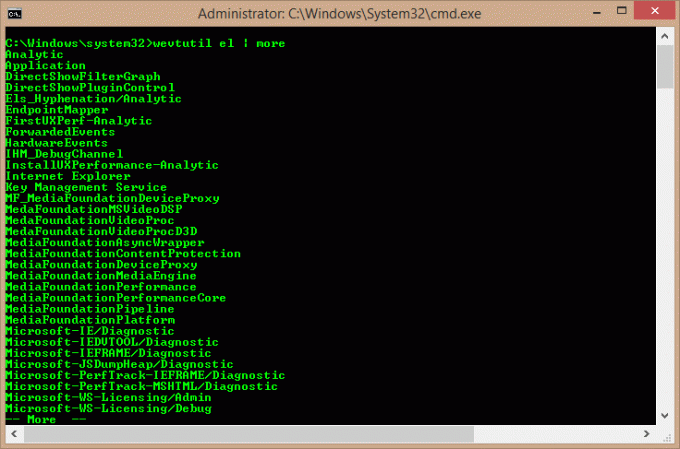
- Ovo proizvodi vrlo poduži popis dnevnika. Možete koristiti naredbu: 'wevtutil el | više' (bez navodnika) za prikaz izlaza jedan po jedan zaslon. Ili ga možete izvesti u tekstualnu datoteku pomoću naredbe:
wevtutil el > Loglist.txt
Time se stvara tekstualna datoteka Loglist.txt u radnom direktoriju naredbenog retka (ista mapa u kojoj se trenutno nalazite u naredbenom retku).
- Sada kada znate naziv dnevnika koji želite izbrisati, možete koristiti sljedeću naredbu:
wevtutil cl Aplikacija
- Gornja naredba briše zapisnik aplikacije. Za brisanje zapisnika sustava koristite: 'wevtutil cl System' (bez navodnika).
Kako izbrisati sve zapisnike događaja pomoću naredbenog retka
- Otvorite Notepad i kopirajte i zalijepite sljedeći tekst u njega:
@eho isključen. ZA /F "tokeni=1,2*" %%V IN ('bcdedit') POSTAVI adminTest=%%V. IF (%adminTest%)==(Pristup) idem na noAdmin. za /F "tokeni=*" %%G u ('wevtutil.exe el') DO (pozovi :do_clear "%%G") jeka. echo Dnevnici događaja su obrisani! dođi do kraja. :do_clear. brisanje jeke %1. wevtutil.exe cl %1. goto :eof. :noAdmin. echo Ovu skriptu morate pokrenuti kao administrator! jeka. :kraj - Spremite je kao batch datoteku i dajte joj bilo koji naziv, na primjer: ClEvtLog.bat ili ClEvtLog.cmd.
Savjet: Da biste izravno spremili tekst s ekstenzijom .bat ili .cmd, upišite naziv datoteke u navodnike, odnosno "ClEvtLog.bat" ili "ClEvtLog.cmd". - Kopirajte ovu batch datoteku u neki direktorij na put vašeg sustava kao što je C:\Windows kako ne biste morali upisivati puni put do nje svaki put kada je pokrenete.
- Otvorite povišeni naredbeni redak (vidi kako).
- Pokrenite batch datoteku iz naredbenog retka: ClEvtLog.cmd. Također ga možete izravno pokrenuti bez otvaranja naredbenog retka ili korištenjem cmd /c tako da se naredbeni redak zatvara nakon što ga pokrenete.

Kako izbrisati sve zapisnike događaja pomoću PowerShell-a
- Otvorite PowerShell kao administrator (pogledajte kako).
- Upišite ili kopirajte i zalijepite sljedeću naredbu u PowerShell:
wevtutil el | Foreach-Objekat {wevtutil cl "$_"}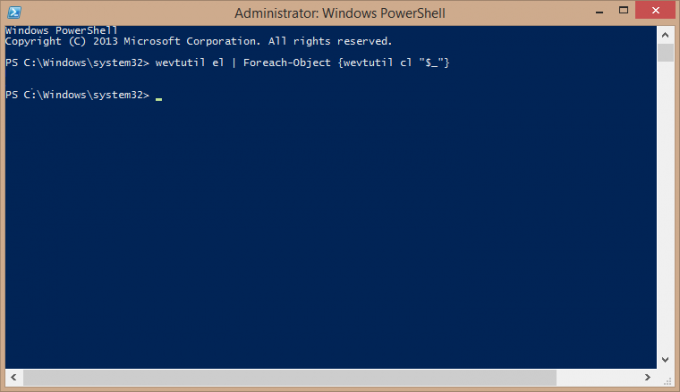
- Pritisni enter. Pričekajte nekoliko sekundi da se svi zapisi izbrišu. Sada možete izaći iz PowerShella tako da upišete Exit.
Kako izbrisati sve zapisnike događaja koristeći VBScript/WMI (samo klasični zapisnici događaja)
- Otvorite Notepad i kopirajte i zalijepite sljedeći tekst u njega:
strComputer = "." Postavite objWMIService = GetObject("winmgmts:" _. & "{impersonationLevel=impersonate, (sigurnosna kopija, sigurnost)}!\\" _. & strComputer & "\root\cimv2") Postavite colLogFiles = objWMIService. ExecQuery _. ("Odaberi * iz Win32_NTEventLogFile") Za svaki objLogfile u colLogFiles. objLogFile. ClearEventLog() Sljedeći - Spremite je kao VBScript (.VBS) datoteku i dajte joj bilo koji naziv, na primjer: ClEvtLog.vbs.
Savjet: Da biste izravno spremili tekst s ekstenzijom .vbs, upišite naziv datoteke u navodnike, odnosno "ClEvtLog.vbs". - Kopirajte ovu VBScript datoteku u neki direktorij na put vašeg sustava kao što je C:\Windows kako ne biste morali upisivati puni put do nje svaki put kada je pokrenete.
- Otvorite povišeni naredbeni redak (vidi kako).
- Pokrenite datoteku VBScript iz naredbenog retka: CScript ClEvtLog.vbs. Također ga možete izravno pokrenuti bez otvaranja naredbenog retka ili korištenjem cmd /c tako da se naredbeni redak zatvara nakon što ga pokrenete.
Metoda VBScript/WMI briše samo klasične zapisnike događaja (aplikacija, sigurnost, sustav itd., a ne novi XML tip zapisnika događaja koje briše PowerShell ili wevtutil.exe).
Također imajte na umu da ove skripte ne izrađuju sigurnosnu kopiju zapisnika prije nego što se obrišu. Ako želite napraviti sigurnosnu kopiju zapisnika događaja, pogledajte Microsoftov centar za skripte za uzorke.

